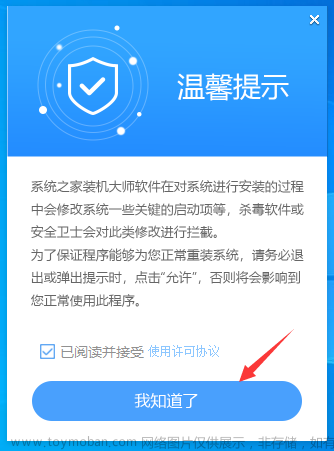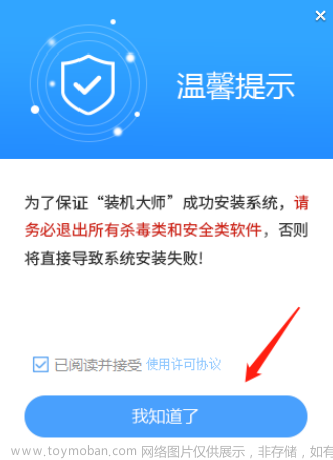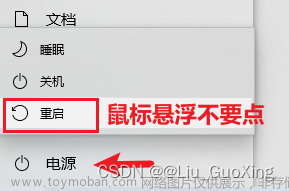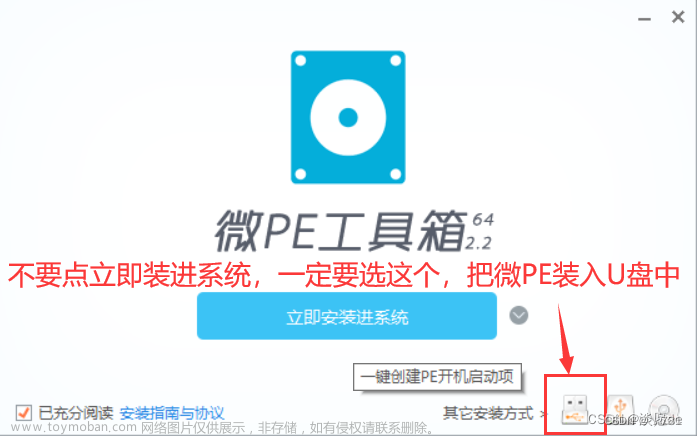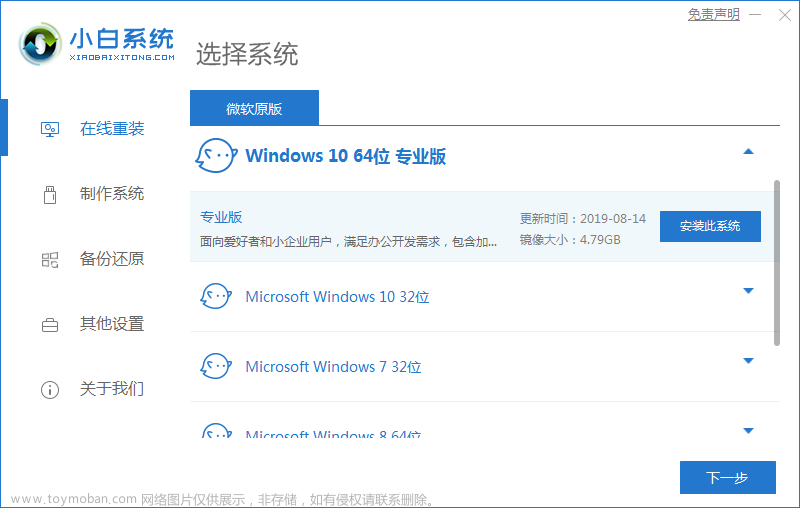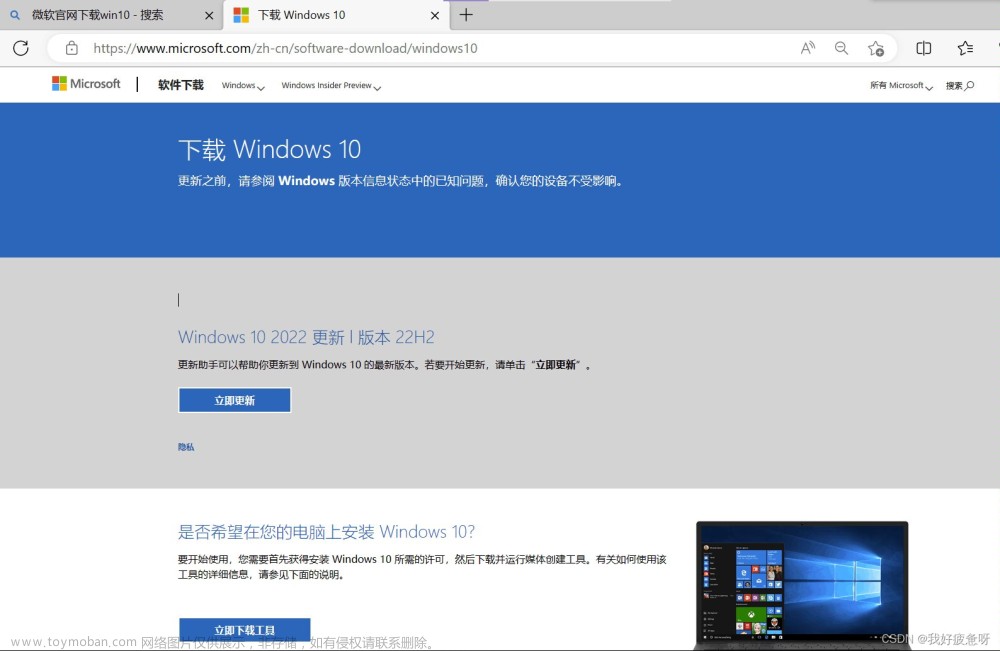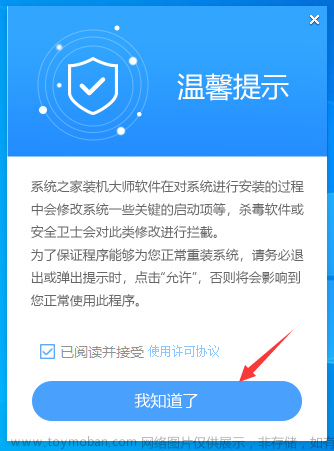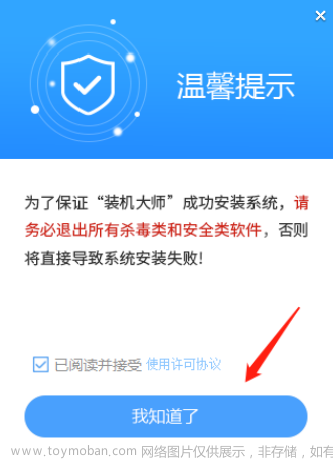自己在家怎么给电脑重装系统Win10?Win10电脑系统如果操作时间特别长了,就可能出现卡顿、蓝屏等系统问题,这时候用户就想给电脑重装系统,却不知道重装具体的操作步骤,下面小编给大家详细介绍自己在家给电脑重装Win10系统的步骤方法。
推荐下载
系统之家装机大师
安装方法
1. 首先,下载系统之家装机大师;下载完毕后,关闭所有的杀毒软件,然后打开软件,软件会进行提示,仔细阅读后,点击我知道了进入工具。
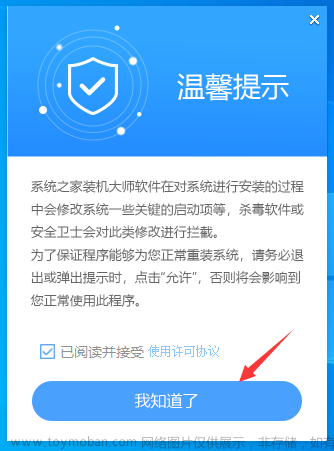
2. 进入工具后,工具会自动检测当前电脑系统的相关信息,点击下一步。
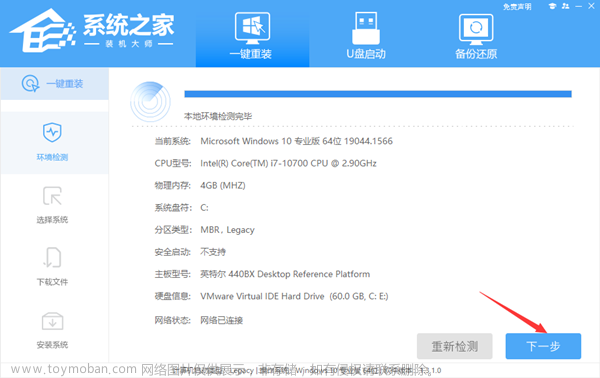
3. 进入界面后,用户可根据提示选择安装Windows10 64位系统。注意:灰色按钮代表当前硬件或分区格式不支持安装此系统。

4. 选择好系统后,等待PE数据和系统的下载。
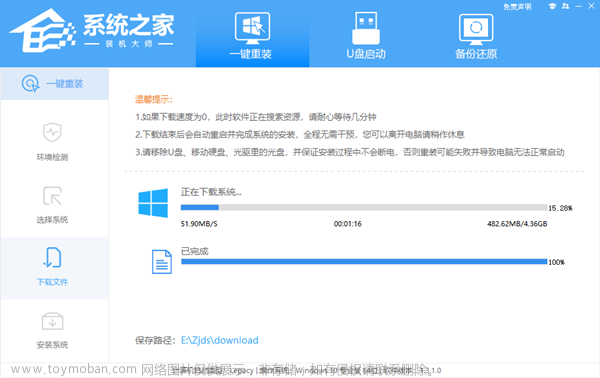
5. 下载完成后,系统会自动重启系统。
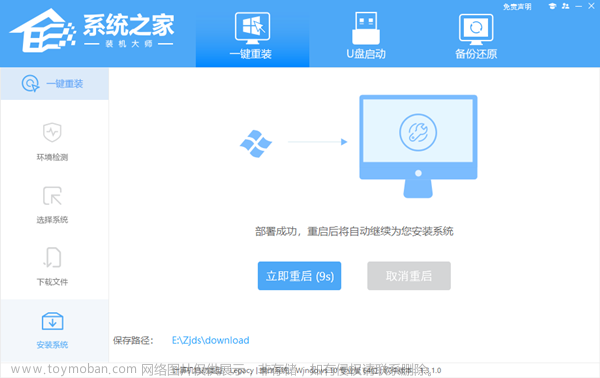
6. 重启系统后,系统会默认进入PE环境,进入后,系统将会自动进行备份还原,等待完成。
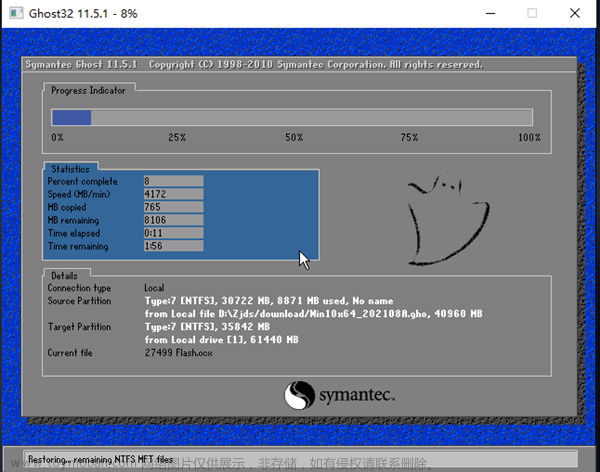
7. 系统备份还原完成后,会开始系统自动安装,安装完成自动重启后即可进入系统。文章来源:https://www.toymoban.com/news/detail-726111.html
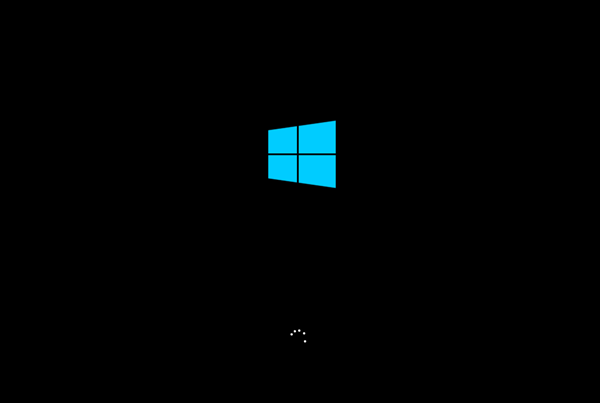 文章来源地址https://www.toymoban.com/news/detail-726111.html
文章来源地址https://www.toymoban.com/news/detail-726111.html
到了这里,关于自己在家给电脑重装系统Win10教程的文章就介绍完了。如果您还想了解更多内容,请在右上角搜索TOY模板网以前的文章或继续浏览下面的相关文章,希望大家以后多多支持TOY模板网!